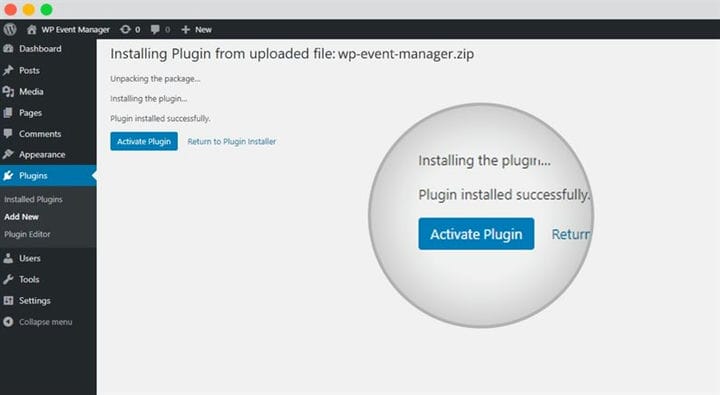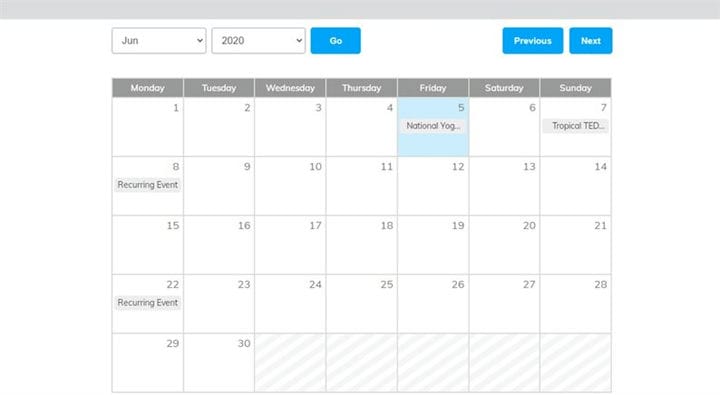4 helppoa vaihetta tapahtumakalenterin lisäämiseksi WordPress-verkkosivustolle
Tapahtumakalenteri on yksi erittäin tärkeistä tarpeista organisaation johtamisen aikana. Kuka tahansa voi lisätä tapahtumakalenterin, joten se tunnetaan myös aloittelijoiden tapahtumakalenterina.
Ohjelmassa on useita tapahtumia, joten jokainen tapahtuma on erittäin kiireinen pitää mielessä. Organisaatio pyörii päivien mukaan, kuten joka päivä, siellä on jotain tärkeää tehtävää tai aikataulua. Oikean tavan lisääminen tapahtumakalenteriin voi säästää sinut monelta vaivalta.
Tapahtumakalenteri sisältää monia ominaisuuksia ja laajennuksia, jotka helpottavat työtä ja elämää. Nyt, jos lisäät tapahtumakalenterin, voit helposti ajoittaa tapahtumia ja asettaa muistutuksia, koska se on erittäin mahdollista.
Miksi tapahtumakalenteri pitää olla?
Nettisivuilta toiselle surffaillen tapahtumakalenteri on alkanut olla organisaation tai yrityksen alkutarve. Onko tapahtuma tulossa? Haluatko kertoa asiakkaillesi? Uskomme kuitenkin, että ihmisten ilmoittaminen sähköpostilla tai muilla tavoilla voi saada heidät unohtamaan.
Kyllä, asiakkaat unohtavat suosikkibrändinsä tai johtavan organisaation tapahtumalanseeraukset. Tässä tapahtumakalenterista tulee kätevä.
Organisaatio voi merkitä tapahtuman päivämäärän tapahtumakalenteriinsa ja kaikki asiakkaat saavat ilmoituksen siitä. He eivät vain tiedä tapahtuman päivämäärää, vaan myös paikan ja ajan.
Tapahtumaa ei kannata unohtaa, sillä itse tapahtumakalenteri muistuttaa tapahtumaan osallistuvia ihmisiä. Sinun tarvitsee vain lisätä tapahtumakalenteri lisäosien luetteloosi.
Tapahtumakalenteri on ykköskalenteri WP Event Managerissa, joka on skaalautuva ja täysin varusteltu. Napsauta Twiittaamaan
Tapahtumakalenteri aloittelijoille
WP Events Calendar on varmasti ammattimainen laajennus, mutta uskomme, että kuka tahansa voi käyttää sitä. Siksi se tunnetaan myös aloittelijoiden tapahtumakalenterina. Se siirtyy perusasioista edistyneimmälle tasolle riippuen siitä, miten käyttäjä haluaa käyttää sitä. Noudattamalla yksinkertaisia ohjeita voit lisätä tapahtumakalenterin verkkosivustollesi. Heti kun saat sen, olet hyvä lähteä.
Tapahtumakalenteri WP Event Manager Plugin
WP Tapahtumakalenteri plugin on erittäin hyödyllinen ihmisille, jotka pyrkivät kehittämään tapahtuman hallinta verkkosivuilla. Se ei ole vain kätevä käyttää, vaan siinä on myös useita tapoja pitää käyttäjä mukavana.
Kun olet lisännyt tapahtumakalenterilaajennuksen verkkosivustollesi, voit tarkastella kaikkia ajoitettuja tapahtumia. Käyttäjät voivat jopa saada tietää, onko samana päivänä useampi kuin yksi tapahtuma.
Jos pidät osoittimen tiettynä päivänä, näkyviin tulee ikkuna, jossa kerrotaan muista päivän tiedoista. Tapahtumakalenteri-laajennus voidaan siirtää widgeteihin, mikä tekee siitä sinulle kätevämmän. Widget-paneelin avulla voit aina pitää kalenterin silmiesi edessä.
WP Event Manager tunnetaan todella laajennuksistaan, koska niiden avulla käyttäjä voi tehdä asioista helpompaa ja mukavampaa. Lisää tapahtumakalenteri nyt verkkosivustollesi.
Kuinka lisätä tapahtumakalenteri WordPressiin?
Jos haluat lisätä tapahtumakalenterin WordPressiin, sinun tarvitsee vain kirjoittaa laajennus ja siirtyä Tapahtumakalenterin laajennukseen. Jatka tämän laajennuksen kanssa, niin saat varmasti helpotuksesta huokauksen, kun Tapahtumakalenteri auttaa sinua, kun yrität lisätä tapahtumakalenteria.
Auttaaksesi minkä tahansa tapahtuman hallinnassa ja järjestämisessä lisää tapahtumakalenteri, ohjeet ovat täällä sinua varten. Voit helposti asettaa ja antaa muistutuksia tietystä tapahtumasta.
Kun lisäät tapahtumakalenterin sivustollesi, voit jopa seurata menneitä tapahtumia. Jos joudut ilmoittamaan jostain menneistä tapahtumista, sitä kaikkea hallitaan Tapahtumakalenterissa. Sinun tarvitsee vain hankkia laajennus Dashboardista ja lisätä se WordPressiin.
WordPressin lisäämiseen on neljä yksinkertaista vaihetta. Sinun tarvitsee vain seurata niitä ja tietää tapahtuman järjestämiseen liittyvät vinkit. Näiden kautta on hyvä lähteä ohjaamaan tapahtumaasi.
Helppoja vaiheita tapahtumakalenterin lisäämiseen WordPressiin
Kuten me kaikki tiedämme, Tapahtumakalenteri on yksi WordPressin kätevimmistä ominaisuuksista, jonka avulla organisaatiot voivat pysyä raiteilla. Voit myös lisätä tapahtumakalenterin WordPress-luetteloosi ja aloittaa sen käytön muutaman askeleen päässä .
Ihmiset ovat arvioineet sen olevan yksi laajennuksista, jotka ovat saaneet heidät seuraamaan aikataulujaan helposti.
Jotkut ihmiset sanovat, että näitä vaiheita on vaikea ymmärtää ja seurata, vaikka uskomme, että kun lisäät ne, vanhoihin aikataulutapoihin ei ole enää paluuta. Aloitetaan neljästä vaiheesta tapahtumakalenterin lisäämisestä WordPressiin
1 WP-tapahtumanhallintalaajennuksen ja sen tapahtumakalenterin lisäosan asennus
Asennuksesta alkaen sinun on joko ensin asennettava WP Event Manager -laajennus ja jos haluat tapahtumakalenterin lisäosan, sinulla pitäisi olla molempien zip-tiedostot. Jos sinulla ei ole zip-tiedostoja, voit etsiä tapahtumakalenterilaajennusta WP Event Managerin hallintapaneelista ja lisätä sitten tapahtumakalenterin.
<iframe src=" https://www.youtube.com/embed/eTF2H8FVVi0 ">
Sieltä voit helposti ostaa zip-tiedoston ja lisätä tapahtumakalenterilaajennuksen. Kun olet ostanut sen, tapahtumakalenterilaajennus on käytettävissäsi.
Voit sitten napsauttaa asennuspainiketta ja odottaa. Kun se on asennettu, voit käyttää tapahtumakalenteria. Kun olet asentanut ja aktivoinut laajennuksen, voit ladata sen hallintapaneeliin. Tämä saa laajennuksen näkyviin WP Event Managerin lisäosien luetteloon.
2 Laajennuksen aktivointi ja tapahtumaluettelon asetukset
Kun olet asentanut laajennuksen, toinen vaihe on valita tapahtumakalenterisi oikea asettelu WP Event Manager. Asettelu riippuu siitä, kuinka houkutteleva se on.
On aina tiedettävä, miten yleisö pitää asettelusta. Tällaista toimenpidettä varten ulkoasu suunniteltaisiin ideoilla, jotka houkuttelevat kalenteria katsovia ihmisiä.
Älä pidä irtonaisia päitä suunnitteleessasi tapahtumakalenterin ulkoasua. Tämä johtuu siitä, että ulkoasu uudistaa ulkoasun siitä, miten yleisö näkee tulevan tapahtumasi.
3 Yleiset asetukset Tietoja kalenterin käyttöliittymäasettelusta
Kun olet valinnut houkuttelevimman asettelun, kolmas vaihe on integroida tapahtumat tapahtumakalenteriin. Valitse päivämäärä, jolle haluat asettaa tapahtuman. Integroi tiedot tunnuksilla tiettynä päivänä.
Näin tapahtuma olisi kalenterissa ja asiakkaat saisivat tietää siitä. He eivät tiedä vain päivämäärää, vaan myös muuta tietoa tapahtumasta.
Voit asettaa tapahtuman kaikki tiedot haluamallasi tavalla. Siinä pitäisi olla täydelliset tiedot, joita yleisö tarvitsee.
4 Julkaise kalenteri
Viimeinen ja viimeinen vaihe on kalenterin julkaiseminen. Kun olet suorittanut yllä olevat kolme vaihetta, saat varmasti kalenterisi lopullisen tuotteen. Jos olet tyytyväinen tapahtumakalenterisi ulkoasuun ja jos siinä on täydelliset tiedot, sinun tulee julkaista se.
Nyt julkaisun jälkeen tapahtumakalenteri on yleisösi nähtävillä. He voivat nyt merkitä muistiin päivämäärät ja tarvittavat tiedot tapahtumasta. Julkaistun tapahtumakalenterisi jälkeen kukaan yleisöstä ei unohda tulevaa tapahtumaasi.
Uskomme, että tapahtuman järjestämisvinkkien jälkeen tapahtumakalenteri on ehdottomasti katsottava.
Kun lisäät tapahtumakalenterin lisäosien luetteloosi, voit varmasti houkutella yleisöäsi. Tämä tapahtumakalenteri ei ole mikä tahansa muu kalenteri, vaan se on se, joka ei vain anna sinulle päivämäärää, vaan sisältää täydelliset tiedot tapahtumasta.
Voit lisätä tapahtumakalenterin widgetteihisi ja pikakuvakkeihisi, etkä voi koskaan missata yhtään tapahtumaa. Muistutusten avulla aiot ajoittaa viikkosi vastaavasti, koska sinulla on vuoden tapahtuma, johon osallistua.